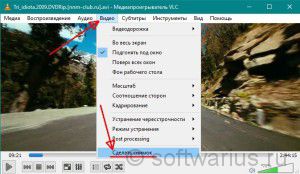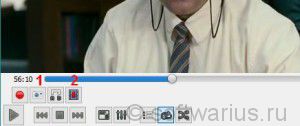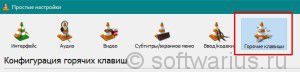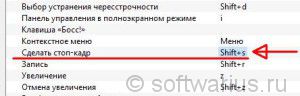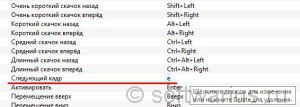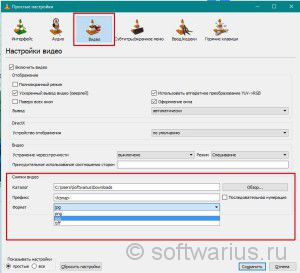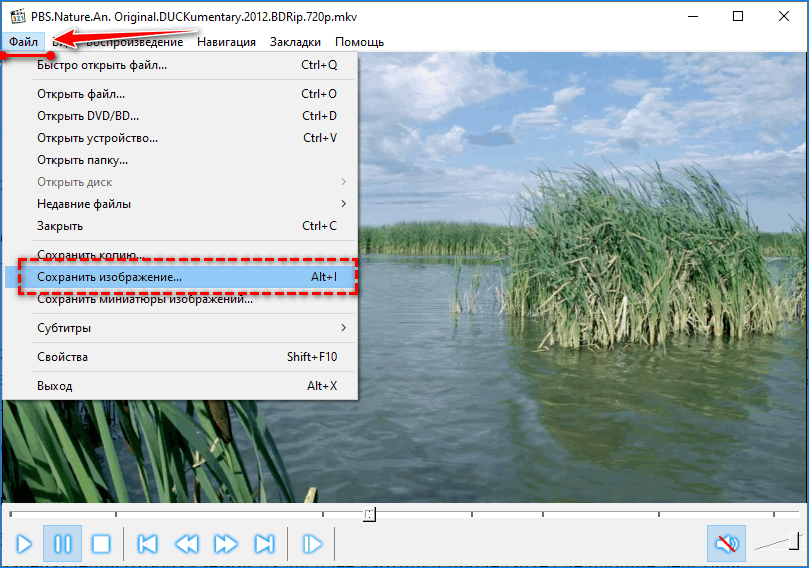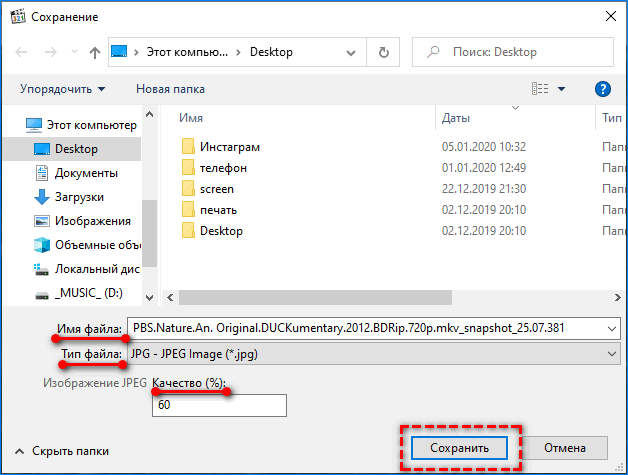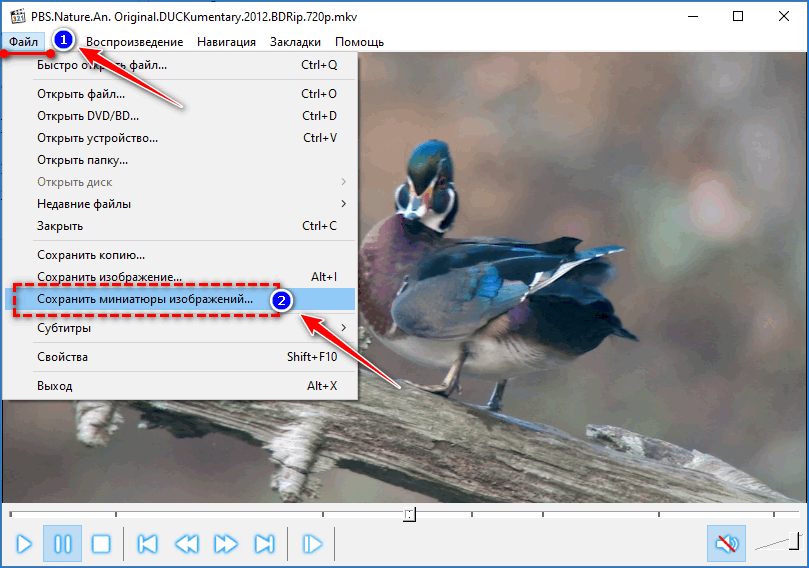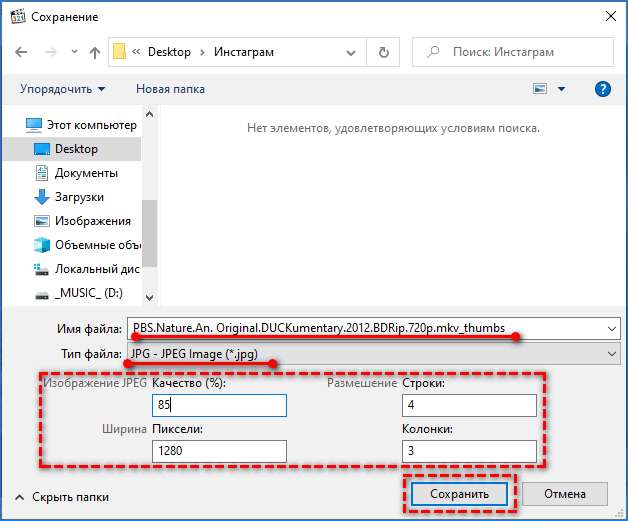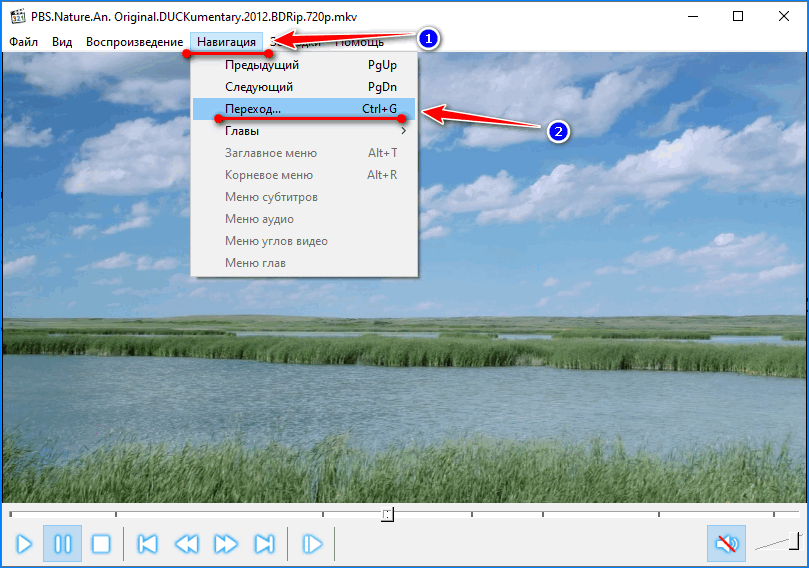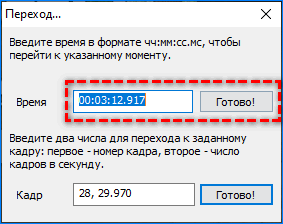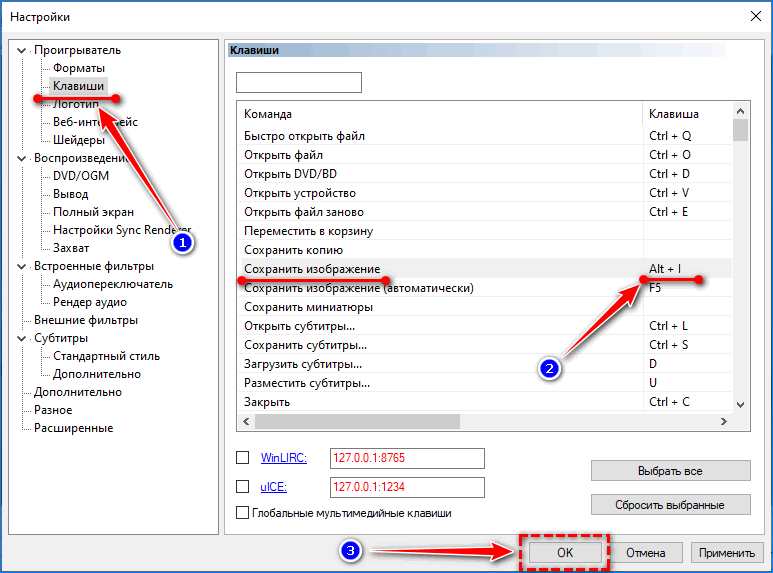Как сделать скриншот в плеере
Как сохранить любимый кадр с помощью VLC плеера?
VLC — мой любимый бесплатный кроссплатформенный видеоплеер для Windows. Он имеет вагон и маленькую тележку различных опций, среди которых есть сохранение особо интересных кадров из фильмов. Об этом я и хочу поговорить в своей статье — как создавать скриншоты с помощью VLC? А также поговорим, в какой формат лучше сохранять снимки, как выбрать место сохранения и как гарантированно сохранить быстро мелькающий кадр.
Как создать скриншот из фильма в плеере VLC?
Запустите видео в плеере VLC. Когда увидите тот самый момент в фильме, который хотите сохранить — поставьте воспроизведение на паузу. И теперь перед вами есть несколько вариантов.
Выбор любого из них зависит от того, насколько точный кадр вы хотите сделать.
Начнем с самого простого — сцена длится несколько секунд (например) и вы хотите снимок любого кадра из нее. В этом случае ставите на паузу (клавиша пробел) фильм, заходите в меню Видео, выбираете пункт Сделать снимок. Сверху на доли секунды промелькнет путь, по которому сохраняется скриншот, а в левом углу на 2-3 секунды будет отображаться превью сделанного снимка.
Снимки сохраняются в вашу папку пользователя. Эту папку и другие настройки можно изменить, чуть ниже я покажу, где и как.
Вариант второй — вам хочется сделать очень точный кадр, который быстро мелькает и вам не удается поставить точную паузу на этом месте. При таком раскладе событий покадровая перемотка — это ваше спасение.
Итак, поставьте фильм на паузу максимально близко к тому кадру, который хотите словить и начинайте проматывать вперед, буквально по одному кадру. Горячая клавиша VLC для этих целей — «E» (в англ. раскладке, а на русской — клавиша У). Одно нажатие — один кадр вперед. Как только поймали нужный кадр — нажимаете комбинацию Shift + S (создание скриншота) либо через меню Видео->Сделать снимок. Вуаля!)
Прежде чем перейти к настройкам, покажу еще один плюшку.
Зайдите в меню Вид. Поставьте галочку на пункте Доп. элементы управления.
Снизу появятся дополнительные элементы управления. Цифрой 1 я отметил кнопку создания скриншотов, двойкой — кнопку пошаговой перемотки.
Бонус! Самая первая кнопка позволяет записать фрагмент из фильма. Для начала записи — нажмите кнопку, для окончания — снова её нажмите. Видеофайл сохраняется в папке Видео вашего профиля.
Настройки VLC для создания скриншотов
Начнем с горячих клавиш
Ищите пункты Следующий кадр и Сделать стоп-кадр. Для изменения дважды кликните на горячую клавишу и нажмите новую комбинацию, сохраните.
Перейдем к блоку настроек в разделе Видео:
Здесь можно выбрать место хранения скриншотов, префикс имени файла для создаваемых снимков и формат.
Для выбора нового места хранения нажмите Обзор и подберите подходящую новую папку для хранения скриншотов. У меня это Downloads, куда я сохраняю все подряд. И периодически провожу в ней генеральную уборку.
Если поставить галочку «Последовательная нумерация«, то файлы снимков будут называться «vlcsnap-00001.jpg», «vlcsnap-00002.jpg» и т.д. Без этой галочки снимки именуются примерно так: «vlcsnap-2016-04-27-18h10m56s101.jpg».
Формат по умолчанию стоит png. Выберите jpg, так как снимки в jpg занимают раза минимум в 2-3 меньше места, чем в png формате.
Как сделать фото из любого видео:
5 лучших способов
Наверняка вы не раз видели в интернете забавные, эпичные или просто красивые кадры из различных фильмов, сериалов и ютуб-роликов. Если у вас на примете есть сцена, которой вы хотели бы поделиться с друзьями или выложить в соцсетях, потребуется просто её заскринить. В этом обзоре мы рассмотрим несколько простых и быстрых способов, как сделать фото из видео на компьютере — выбирайте любой.
Способ 1. Делаем скриншот из видео с помощью специальной программы
Существует несколько способов сохранить стоп-кадр из видео, в том числе использование онлайн-сервисов или видеоредакторов вроде Сони Вегас или Премьер Про.
Создание стоп-кадра через скриншотер ФотоСКРИН
Софт включает в себя инструменты для обработки изображений, так что вы можете добавить надписи, стрелки, линии и другие элементы. Интерфейс скриншотера прост в управлении, так что понять, как из видео вырезать фото, можно даже без особых технических навыков.
ФотоСКРИН автоматически замораживает экран, когда вы делаете скрин. Это удобно, если вы смотрите видео в плеере, который накладывает кнопки управления во время паузы. Таким образом вы создадите чистый кадр в хорошем качестве без лишних элементов. К тому же, с его помощью можно захватывать любой фрагмент экрана, что весьма удобно, например, если нужно сделать скриншот с видео на ютубе.
Где найти скрин с видео после сохранения
Программа позволяет самостоятельно указывать, куда вы хотите сохранить фотографию. Для этого укажите директорию в боковой колонке окна экспорта или браузерную строку.
Путь для поиска изображения
Если вы просто нажмете «Сохранить» без установки пути, картинка будет отправлена в подпапку «ФотоСКРИН». Она находится в папке «Изображения».
Скачайте ФотоСКРИН прямо сейчас!
В один клик создавайте скриншоты, редактируйте их и сохраняйте. Это бесплатно!
Установите программу и попробуйте уже сегодня:
Для Windows 10, 8, 7, XP
Способ 2. Сохраняем стоп-кадр при помощи видеопроигрывателей
Некоторые популярные медиаплееры включают в себя модуль создания скриншотов. Например, Media Player Classic позволяет создавать фото сразу двум способами: захватив один кадр или создав нарезку из случайных фрагментов. Давайте рассмотрим, как сделать стоп кадр в проигрывателе.
В данном случае фотография сохранится без потери качества с разрешением оригинального видеоролика. Как уже упоминалось, проигрыватель также позволяет делать раскадровку из миниатюр, но в этом случае софт сам выберет их в случайном порядке.
Способ 3. Как сделать картинку из видео
с помощью Фотошопа
Adobe Photoshop используется не только для обработки фотографий, в нем также есть инструменты для работы с анимацией и видео. А это значит, что его можно использовать, чтобы вырезать кадр из видео и сделать фото.
Крупный плюс этого способа в том, что редактор автоматически разбивает по кадрам загруженный клип. Это значит, что вы можете выбрать сразу несколько удачных снимков экрана и сохранить их в пакетном режиме.
Способ 4: Захват скриншота из любого
видео на Андроиде
Расположение кнопок зависит от модели смартфона
Если вместо скрина все время выскакивает уровень громкости либо отключается телефон, можно сделать фотографию из видео мобильным скриншотером, например, Screen Master.
Создание стоп-кадра приложением ScreenMaster
Эти два метода срабатывают практически для всех моделей телефонов и версий прошивки.
Способ 5: Как сохранить фото из видео на iPhone
Два способа сделать скрин при помощи кнопок айфона
Screenshots Creator for iPhone в магазине App Store
Какой из способов выбрать
Мы рассмотрели несколько вариантов, как сделать скриншот видео. Какой способ подходит для вашей цели — решайте, исходя из задачи. При просмотре видеороликов на смартфоне отдайте предпочтение мобильным приложениям. Если же вы работаете на ПК, лучше всего выбрать специализированный скриншотер ФотоСКРИН. Таким образом вы получите качественное фото и сможете сразу обработать картинку, например, создать превью YouTube или слайд для презентации.
Cохраните себе статью, чтобы не потерять:
Как сделать скриншот с видео при помощи плеера
При возникновении необходимости сделать скриншот с видео, которое в этот момент проигрывается в плеере, вы можете сделать снимок экрана при помощи самого плеера, не используя для этого другие программы. Скриншот, или иначе снимок экрана, это изображение, которое отображается в данный момент на экране монитора, сохраненное на компьютере.
В нашем случае, необходимо будет вырезать из видео кадр, для последующего его сохранения в виде изображения на компьютере.
Для чего может понадобиться такой снимок экрана плеера? Это изображение можно будет использовать в статье, презентации, сделать фоновым изображением рабочего стола своего монитора, использовать это изображение как обложку и т. д. Из фильма, видео или обучающего видеоролика будет сделан снимок кадра и сохранен как изображение на компьютере пользователя.
Перед тем, как сделать снимок видео с окна плеера, сначала вам потребуется найти нужный кадр, а потом поставить воспроизведение видео в плеере на паузу, потому что при воспроизведении, будет совсем не просто вовремя сделать необходимый снимок.
Сейчас мы рассмотрим процесс снятия снимков с воспроизводимого видео, при использовании популярных бесплатных медиаплееров: Media Player Classic Home Cinema, VLC media player, KMPlayer, GOM Player, BSPlayer, Light Alloy, Daum PotPlayer.
Как сделать скриншот в Media Player Classic Home Cinema
Для создания снимка видео в медиаплеере Media Player Classic Home Cinema, вам потребуется войти в меню «Файл», а в контекстном меню выбрать пункт «Сохранить изображение…». Сделать снимок видео можно также при помощи клавиш на клавиатуре «Alt» + «I».
Сразу после этого откроется окно «Сохранить как», в котором вам предложат дать имя файлу, выбрать место и формат (JPG, PNG, BMP) для сохранения изображения. По умолчанию снимок будет сохранен в Библиотеке «Изображения».
Как сделать скриншот в VLC media player
В медиаплеере VLC media player (VideoLAN) для снятия скриншота необходимо будет запустить воспроизведение видео. Далее вам нужно будет войти в меню «Видео», а в открывшемся контекстном меню нажать на пункт «Сделать снимок».
Сделать снимок окна плеера также можно с помощью клавиш на клавиатуре «Shift» + «S». Эту комбинацию клавиш, при необходимости, можно будет изменить.
Для этого следует войти в меню «Инструменты», в контекстном меню выбрать пункт «Настройки». В окне «Настройки» потребуется открыть вкладку «Горячие клавиши», а затем в разделе «Действие» изменить сочетание клавиш в пункте «Сделать стоп-кадр». После изменения нужно нажать на кнопку «Сохранить».
По умолчанию снимок экрана плеера будет сохранен в библиотеке «Изображения». Изменить настройки для сохранения скриншотов можно во вкладке «Видео». В разделе «Видео-снимки» вы можете выбрать каталог для сохранения снимков, а также формат (поддерживаются JPG и PNG).
Как сделать скриншот в KMPlayer
В The KMPlayer есть несколько вариантов для сохранения снимков из видео. После клика правой кнопкой мыши в окне плеера, откроется контекстное меню, в котором нужно будет подвести курсор мыши к пункту «Захват».
После этого откроется подменю, в котором можно будет выбрать вариант для сохранения снимка видеофайла, который воспроизводится в медиаплеере.
Сделать скриншот можно будет при нажатии на соответствующий пункт или при помощи соответствующих кнопок на клавиатуре.
Подобные операции также происходят при добавлении в комбинацию клавиш кнопки «Alt».
По умолчанию программа сохраняет снимки в папке «Capture», которая находится в папке «The KMPlayer», расположенной в папке «Мои документы». Вам можно будет выбрать другую папку для сохранения изображения.
Кроме этого, полученное изображение можно сделать фоновым изображением рабочего стола. Для этого необходимо будет выбрать пункт контекстного меню «Сделать рисунком рабочего стола». В открывшемся подменю, вы можете выбрать вариант размещения изображения на Рабочем столе своего компьютера.
Как сделать скриншот в GOM Player
При воспроизведении видео в GOM Media Player, после выбора нужного кадра, поставьте видео на паузу. Потом нужно будет кликнуть правой кнопкой мыши в окне плеера, а затем в контекстном меню выбрать пункт «Видео».
Далее откроется подменю, в котором необходимо будет выбрать нужный вариант для сохранения скриншота.
При выборе пункта «Снимок экрана…» откроется окно, в котором можно будет выбрать параметры для сохранения снимка с видео (поддерживаются форматы JPEG, BMP).
В GOM Player делать снимки экрана плеера можно также при помощи комбинаций клавиш на клавиатуре:
Снимок экрана плеера можно сделать фоновым изображением рабочего стола. Для этого следует выбрать соответствующий пункт контекстного меню.
Как снять скриншот в BSPlayer
При использовании BSPlayer (бесплатная версия), сначала потребуется кликнуть правой кнопкой мыши в окне плеера. После этого откроется контекстное меню, в котором следует выбрать пункт «Захват кадра (скриншот)».
Затем в подменю нужно выбрать размер снимка экрана плеера.
Для настройки параметров захвата скриншотов потребуется перейти в настройки плеера. Сначала выбираете пункт контекстного меню «Опции», а затем «Настройки». После этого откроется окно «Настройки BSPlayer». В настройках нужно будет перейти в раздел «Захват кадров и эскизов».
Здесь выбираете формат снимка (JPG, BMP), папку для сохранения и т. п. По умолчанию программа сохраняет снимки в папке с установленной программой.
Также можно будет сохранять скриншоты при помощи клавиш на клавиатуре. После нажатия на клавишу «P» снимок сохранится в оригинальном размере, а после нажатия на клавиши «Shift» + «P» изображение будет захвачено в текущем размере.
Как сделать снимок экрана в Light Alloy
В плеере Light Alloy, перед созданием скриншота, следует войти в настройки плеера. Из окна «Настройки Light Alloy» перейдите в раздел «Видео». В разделе «Видео» откройте вкладку «Скриншоты». В этом окне сделайте необходимые настройки: выберите папку для сохранения снимков (по умолчанию – папка «Изображения»), формат (JPG, BMP, PNG, WebP, WebP-LL), качество.
Для снятия снимка в Light Alloy потребуется лишь нажать на кнопку клавиатуры «F12». После этого скриншот будет сохранен в выбранной папке.
Как делать скриншот в Daum PotPlayer
После остановки воспроизведения видео в Daum PotPlayer, нужно будет кликнуть правой кнопкой мыши в окне плеера. В появившемся контекстном меню следует выбрать пункт «Видео».
После этого откроется первое подменю, в котором нужно выбрать пункт «Запись видео».
Затем откроется новое подменю с выбором настроек для сохранения снимка. Здесь можно будет выбрать формат для сохранения изображения (BMP, JPEG, PNG), место для сохранения, сделать другие настройки.
Вы можете активировать пункт «Включить быстрый снимок» для того, чтобы делать скриншоты при помощи клавиши на клавиатуре «K». Для этого входите в «Настройки» (F5) => «Стандартные настройки» => «Оборудование» => «Снимок экрана» => «Параметры снимка экрана…».
После нажатия на клавишу «K», откроется контекстное меню, в котором нужно будет выбрать параметры для сохранения снимка экрана плеера.
В Daum PotPlayer снять скриншот можно также при помощи кнопки «Захват текущего кадра | Захват», которая расположена на нижней панели окна медиаплеера.
Выводы статьи
Пользователь может сделать скриншот видео в окне плеера при помощи популярных медиаплееров, без использования дополнительных программ в Media Player Classic Home Cinema, VLC media player, KMPlayer, GOM Player, BSPlayer, Light Alloy, Daum PotPlayer.
Как сделать скриншот в Media Player Classic с видео
Разработчики предусмотрели несколько способов сделать скриншот в Media Player Classic Home Cinema для сохранения памятного момента в видеофайл. Такие картинки часто используются в качестве заставок Рабочего стола. Также проигрыватель поддерживает точный переход по кадрам, чтобы выбрать самый удачный, что актуально для динамических сцен.
Как создать скрин в MPC
В MPC есть два способа захвата текущего кадра с последующим сохранением в графический файл. В видеплеере можно перейти к точному времени ролика или перемотать на нужный кадр.
Главное меню
Для сохранения отображаемой на дисплее картинки проделайте действия:
Картинка, скорее всего изменится, поэтому видео следует остановить – нажмите «Пробел» или кнопку «Пауза» на панели инструментов внизу окна.
Независимо от размера и положения видео в окне проигрывателя разрешение скриншота будет как у видеофайла.
Комбинация горячих клавиш и контекстное меню
После остановки видео на нужном моменте:
Дальше укажите формат, место его хранения и название.
Фотоколлаж
Media Player Classic умеет создавать фотоколлажи из стоп-кадров, извлеченных из ролика.
На каждую миниатюру наносится временная метка, а сами они располагаются на одинаковом расстоянии друг от друга.
Не могу найти нужный кадр
При помощи перемотки или ползунка нужного кадра можно не обнаружить. Для точного перемещения используйте функцию перехода на предыдущий и следующий кадры. За ними закреплены горячие клавиши:
Интересующее изображение можно отыскать по времени и даже номеру его кадра через пункт меню «Навигация».
После выполнения операции можно воспользоваться функцией перехода между кадрами.
Как переназначить горячие клавиши
Комбинации кнопок, используемые по умолчанию, чтобы сохранить изображение в Media Player, могут не подходить. Например, они закреплены за иной программой. В такой ситуации:
В Media Player Classic снимки экрана, фотоколлажи из стоп-кадров делаются несколькими способами. Функция поддерживается и при воспроизведении потокового видео, например, с Youtube.
Создаем скриншот с видео при помощи различных плееров

Если есть необходимость сделать снимок экрана аппарата, то реализовать это довольно просто. Пользователи могут создавать фотографии того, как происходит рабочий процесс на гаджете или многих прочих реализуемых манипуляций.
При возникновении необходимости создания скриншота с видео, проигрываемого в данный момент в плеере, это удается сделать, если задействовать возможности непосредственно установленного проигрывателя. Так что далеко не всегда есть нужда в применении сторонних утилит.
В дальнейшем снимок экрана девайса может быть сохранен в любое место персонального компьютера для дальнейшего использования данного файла. Скриншот видео будет отображен в виде фотографии того, что происходит в определенный момент времени.
Необходимость создания снимков экрана
Понадобиться скриншот может для совершенно разных целей. В дальнейшем созданное изображение использовать удается в разнообразных статьях, для рабочих проектов, презентаций и многих прочих действий. Некоторые пользователи создают обложки из картинок.
Снимок можно будет сделать из самых различных вариантов видео. Очень часто юзеры используют в качестве основы фильмы, разнообразные видеоклипы, обучающие ролики, из которых удается выбирать отдельные кадры, которые в дальнейшем и будут созданы фотографии отличного качества.
Как только пользователь примет решение о необходимости создания скриншотов, то нужно подобрать софт, который будет способен в этом помочь. Совершенно не обязательно заниматься поиском сторонних приложений, поскольку современные проигрыватели оснащены специальной опцией.
Однако тем пользователям, которые используют стандартный плеер от Windows — Media Player, необходимо все же воспользоваться иным софтом для реализации поставленной задачи. В этой программе данная полезная функция просто отсутствует.
Но все же стоит рассмотреть несколько весьма простых в управлении и очень качественно функционирующих проигрывателей. Огромное количество бесплатных сервисов способны быстро реагировать на команды пользователей и приятно порадовать обилием всевозможных опций.
Использование KMPlayer
Можно будет попробовать создать скриншот экрана в этом утилите. Разработчики софта предусмотрели несколько актуальных вариантов, предусматриваемых сохранение снимков, созданных при проигрывании практически любого видео.
Так что первым делом нужно выбрать видео, которое и будет использовано в качестве основы будущих фотографий. Пользователям необходимо вызвать контекстное меню, чтобы открылся доступ к разнообразным действиям для реализации.
Предстоит лишь кликнуть по рабочему окошку плеера, после чего и покажется на экране искомое меню. Далее выбираем из нескольких вариантов опций функцию захвата. После этого откроется подменю. В нем нужно указать тот вариант, в котором будет произведено сохранение выбранного снимка.
Нужно активировать работу плеера, запустив процедуру воспроизведения видео. Далее уже выбираем вариант создания скриншота. Предусмотрена возможность захвата исходного кадра. При этом требуется указать формат и место хранения фотографии.
Также есть вариант, который по умолчанию определит место размещения объекта. Для этого предстоит выбрать опцию быстрого захвата кадра. Третий метод предполагает расположение фото в буфере обмена.
Если пользователь решит довериться утилите, чтобы она по умолчанию производила работу, то в этом случае все создаваемые снимки будут расположены в папке «Capture». Папка эта размещена непосредственно в папке с проигрывателем. При необходимости удается указать иной вариант хранения скриншотов.
Как только пользователь сделает фото из видео, то этот объект может быть использован в качестве фона для рабочего стола. В общем, удается картинку использовать как и любую другую, загруженную из интернета или сделанную самостоятельно.
Работа в VLC media player. Простая работа в плеере
Пользователи также могут воспользоваться и другим вариантом проигрывателя. Есть отличный бесплатный вариант программы под названием VLC media player. В этом софте пользователям представлены несколько совершенно неплохих инструментов, которые реально помогут выполнить много полезных действий.
Кроме обычного проигрывания файлов также утилита предполагает вариант создания скриншотов. Для этого нужно будет осуществить запуск воспроизведения ранее отобранного видео. Для примера можно будет использовать совершенно любой файл. После этого переходим в меню под названием «Видео», а затем вызываем контекстное меню.
В открывшемся на экране окошке выбираем опцию создания снимка. Также в качестве альтернативы предложен вариант одновременного нажатия кнопок S и Shift. Если данная комбинация клавиш является неудобной, то можно изменить эту настройку.
Процедура смены реализуется в меню с инструментами. Далее нужно вызвать контекстное меню, в котором и предстоит активировать опцию с настройками. Открываем вкладку с горячими клавишам, переходим в раздел для совершения действия. Последний этап предполагает выбор пункта по созданию стоп-кадра. Сохраняем новую комбинацию клавиш.
Как только пользователь активизирует опцию по созданию скриншота, то он снимок экрана будет сразу же создан. Далее этот объект сохраняется в папке с изображениями, которая размещена в библиотеке устройства. Такой сценарий происходит по умолчанию. Но можно и изменить его размещение, перейдя в раздел с настройками.
Актуальные возможности Media Player Classic Home Cinema
Запечатлить выбранный момент видео также очень просто и благодаря возможностям этого проигрывателя. Придется лишь проделать несколько совершенно несложных действий. Первым делом переходим в меню с файлами. Затем открываем пункт по сохранении изображения, показанный в контекстном меню утилиты.
Также предлагается немного иной вариант достижения той же цели. Для этого пользователям необходимо будет лишь одновременно нажать на две клавиши – I и Alt. Данная комбинация позволит моментально увидеть на экране скриншот выбранного отрезка воспроизводимого видео.
Сразу после этого откроется окошко, в котором требуется присвоить новому файлу имя, а также разместить его в памяти персонального компьютера или любого иного варианта устройства, подключенного к ПК. Если пользователь самостоятельно не производит настройки, то место хранения указывается по умолчанию.
Создание картинки в GOM Player
С таким же успехом каждый пользователь может быстро заполучить нужное фото в этом популярном проигрывателе. Первоначально потребуется воспроизвести видео, которое и будет являться основой для дальнейших манипуляций. В процессе проигрывания нужно отметить некий кадр.
Если кадр выбран, то нужно поставить проигрыватель на паузу. Далее уже кликаем по окошку программы правой кнопкой мышки. Это действие позволит вызвать контекстное меню, в котором нужно будет выбрать пункт под названием «Видео».
После на экране покажется окошко с подменю. Именно в нем потребуется указать тот вариант сохранения, который является наиболее приемлемым для юзера. Если пользователь кликнет по опции со снимком экрана, то в обязательном порядке нужно определиться с параметрами для дальнейшего сохранения объекта.
Если юзер хочет проделать эту же работу немного иным способом, то на выбор предлагается три варианта. Первый метод предполагает указание места хранения и подходящего формата. Для его реализации достаточно лишь кликнуть одновременно по клавишам С и Ctrl. При этом придется ограничиться двумя форматами для сохранения — JPEG, BMP.
Если необходимо, чтобы снимок сразу же попал в буфер обмена, то нажимаем на клавиши Ctrl и C. Сочетание E и Ctrl спровоцирует сохранение по выбранным программой параметрам, то есть по умолчанию. Любой из предложенных вариантов будет полезным для создания снимка экрана проигрывателя.
В дальнейшем уже готовая фотография может украсить рабочий стол компьютера или другого аппарата. Также снимок может быть задействован и для реализации многих прочих задач.
Компактный плеер BSPlayer – качественные снимки
Не менее удачной будет работа, проделанная в этой утилите. Данный проигрыватель кроме прямых обязанностей способен порадовать и реализацией неких сторонних возможностей. Даже бесплатная версия оснащена многими полезными элементами управления.
Для создания скриншота необходимо по окошку плеера кликнуть правой кнопкой мышки. После этого будет показано меню с предложенными вариантами дальнейших действий. В контекстном меню выбираем пункт для проведения захвата кадра. Далее выбираем размер будущей фотографии.
При переходе в раздел с настройками будет открыть доступ к параметрам программы. Это сделать необходимо, чтобы в итоге снимок полностью соответствовал требованиям юзера. Первоначально выбираем в контекстном меню пункт с опциями, а после этого кликаем по разделу с настройками.
Далее будет открыто нужное окошко. В обязательном порядке выбираем формат будущего снимка, а также место его дальнейшего размещения. Все это проделать очень просто в разделе захвата кадров и эскизов. Если пользователь не выполняет предварительных настроек, то программа по умолчанию сделает все самостоятельно.
Также предлагается вариант нажатия на определенные клавиши. Если кликнуть по букве «P», то изображение в готовом виде будет сохранено в оригинальном размере. Если к этой букве добавить нажатие по клавише «Shift», то предлагается текущий размер фото, в котором будет реализован захват.
Неплохие возможности Daum PotPlayer
Почему бы не попробовать реализовать те же самые манипуляции, используя этот проигрыватель. Каждый пользователь сможет выполнить установку данного программного обеспечения, а после уже использовать все его предложенные функции.
При необходимости создания скриншота с проигрываемого видео, в качестве которого может быть использован клип, фильм, мультфильм или любой другой видеоролик, нужно выполнить остановку воспроизводимого фрагмента. Далее вызываем контекстное меню и выбираем все нужные опции.
Первоначально кликаем по пункту с видео. Далее предстоит перейти к настройкам дальнейших манипуляций. После покажется на экране проигрывателя первое подменю. В нем выбираем функцию для записи видео. Затем предстоит в новом открывшемся окошке указать варианты сохранения снимка.
В обязательном порядке пользователю нужно будет кликнуть по формату. Предложено на выбор несколько актуальных вариантов. Также следует определиться с местом будущей дислокации объекта и прочими важными параметрами.
Если данного рода действия пользователю нужно будет выполнять регулярно, то в этом случае наилучшим вариантом будет считаться задействование специальных комбинаций клавиш. Нажатие на клавишу «К» спровоцирует активации опции для создания быстрого снимка.
Как только пользователь кликнет по данной кнопке, то на экране покажется меню для проведения неких настроек, которым должен соответствовать готовый снимок. Также в окошке проигрывателя есть специальная кнопка, при нажатии на которую также будет произведен захват текущего кадра проигрываемой записи.
Привлечение актуальных опций Light Alloy
Данный проигрыватель также оснащен возможностью создавать снимки нужных фрагментов видео. Для этого достаточно лишь проделать ряд совершенно элементарных действий. В первую очередь переходим в раздел с настройками, из которого требуется осуществить переход в меню «Видео». Теперь уже открываем вкладку со скриншотами, в которой указываем параметры для сохранения снимка. Указываем определенные значения и делаем нужное фото.